Ha körülnéz a különböző böngészőalkalmazások között Mac vagy Windows rendszeren, nem igazán fog sok különbséget találni. A Firefox persze másképp néz ki, mint a Safari, és a Chrome még mindig uralja a világot, míg a Microsoft Edge a Chrome számos funkcióját kínálja egy csavarral. De az igazság továbbra is az, hogy az elmúlt öt évben nem tapasztaltunk jelentősebb változást a tájban.
Kapcsolódó olvasmányok
- Hogyan lehet webhelyeket asztali alkalmazássá tenni a macOS rendszeren
- Mac: A Windows bizalmas információkat szeretne használni
- A Chrome gyorsabb, mint a Safari Macen?
- Hogyan használhatom a privát böngészést a Safariban Macen, iPhone-on vagy iPaden?
- A legjobb webböngészők összehasonlítása Machez
Noha az Arc Browser az első nagy versenyző szeretne lenni, aki hullámokat kelt a böngészőtérben, még mindig nem érhető el a tömegek számára, mivel meghívóra lesz szüksége. Az Arc Browser-t azért hozzuk fel, mert lehetővé teszi az osztott képernyős lapok megnyitását és használatát. Ahelyett, hogy több ablakot kellene használnia két egymás melletti lap megnyitásához, az Arc Browser lehetővé teszi, hogy ezt közvetlenül ugyanabból az ablakból tegye meg.
Az osztott képernyő engedélyezése és használata a Microsoft Edge alkalmazásban macOS rendszeren
Az Arc Browser azóta lendületet kelt a közösségben, hogy a Browser Company 2022-ben először bemutatta. És úgy tűnik, hogy a Microsoft Edge csapata egy kicsit odafigyelt, mivel egy teljesen új funkciót integráltak a Microsoft Edge Canary Build-ébe.

A Microsoft jelenleg az „Edge Phoenix”-en dolgozik, amelyet „a böngésző belső újragondolásaként” jellemeznek. Néhány ez az újragondolás magában foglalja a teljes felhasználói felület frissítését, hogy jobban összhangba kerüljön a Windows 11 többi esztétikai elemével és tervezés. Más részek azonban új és izgalmas funkciókat tartalmaznak, amelyek már elérhetőek azok számára, akik elég merészek az Edge Canary verziójának használatához.
Ide tartoznak például az osztott képernyő engedélyezése és használata a Microsoft Edge-ben. És annak a ténynek köszönhetően, hogy letöltheti és telepítheti a Microsoft Edge Canary buildet Mac számítógépére, saját maga is kipróbálhatja ezt az új osztott képernyős funkciót.
A következőképpen engedélyezheti az osztott képernyőt a Microsoft Edge alkalmazásban macOS rendszeren:
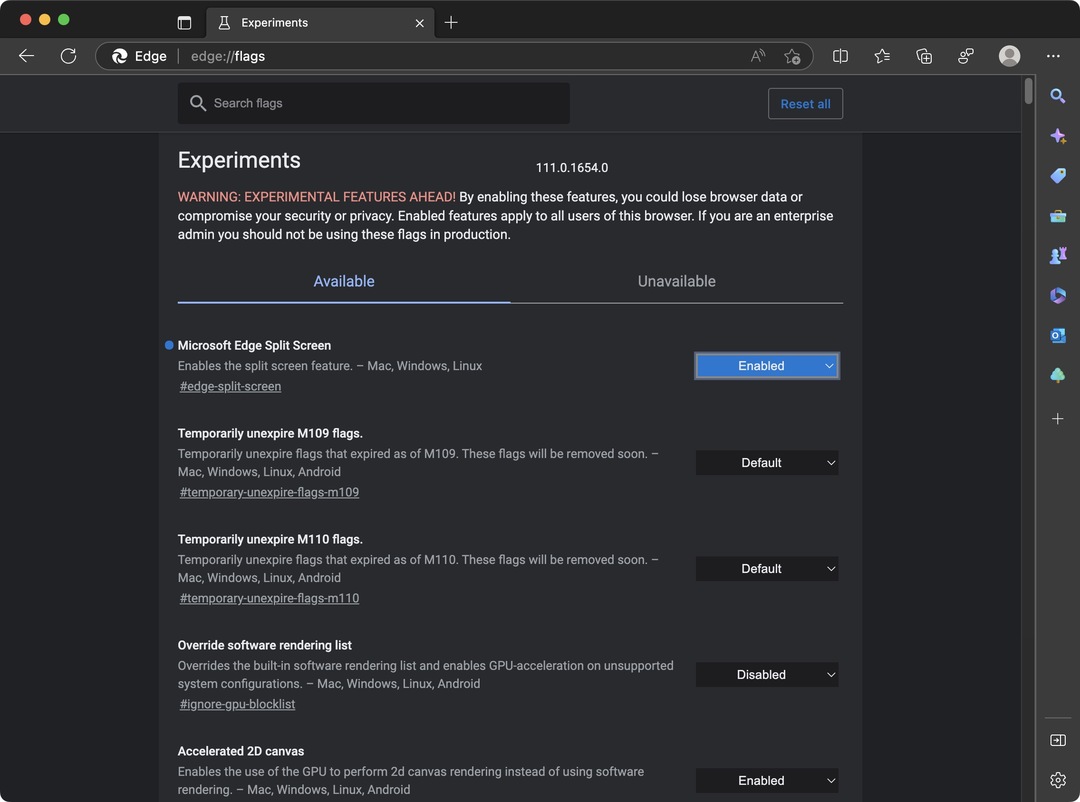
-
letöltés és telepítés a Microsoft Edge Canary buildje.
- Töltse le a Microsoft Edge Canaryt
- A telepítés után nyissa meg Microsoft Edge Canary.
- Ha szükséges, kövesse a képernyőn megjelenő lépéseket a Microsoft-fiókba való bejelentkezéshez és az Edge beállításához.
- A címsorban navigáljon ide edge://flags.
- nyomja meg Belép a billentyűzetén.
- A felül található keresőmezőbe írja be a „él-osztott képernyő“.
- Kattintson a mellette lévő legördülő mezőre Microsoft Edge osztott képernyő.
- A menüből válassza ki a lehetőséget Engedélyezve.
- Kattints a Újrakezd gombot az ablak jobb alsó sarkában.
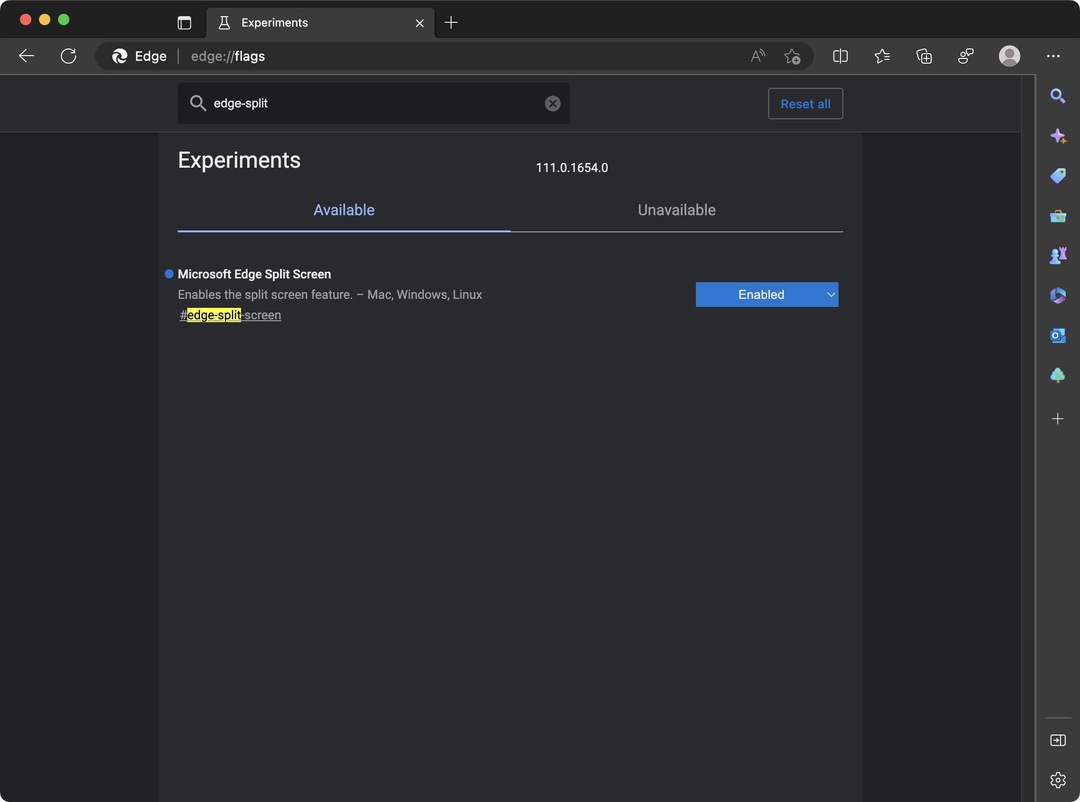
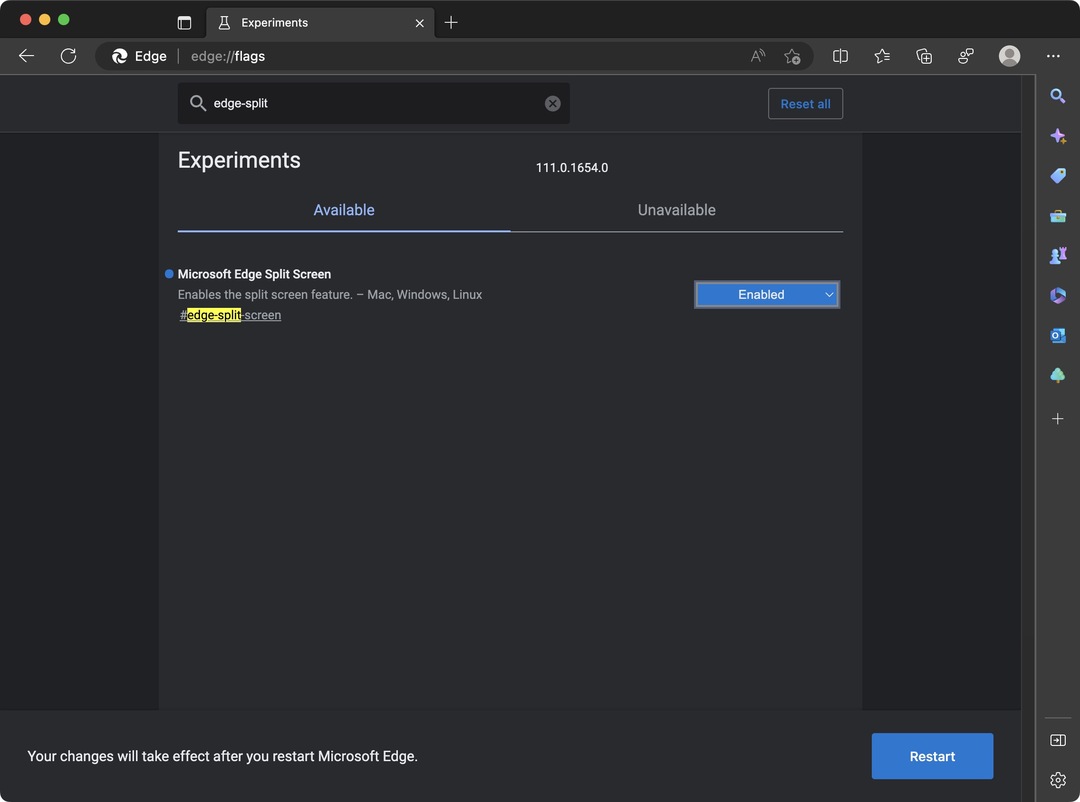
Mivel a Microsoft Edge a Chromium platformra épül, így engedélyezhet bizonyos zászlókat, akárcsak a Google Chrome használatakor. Ha a megfelelő jelző engedélyezve van, még néhány lépést meg kell tennie, mielőtt ténylegesen használhatná az osztott képernyőt a Microsoft Edge-ben a macOS rendszeren.
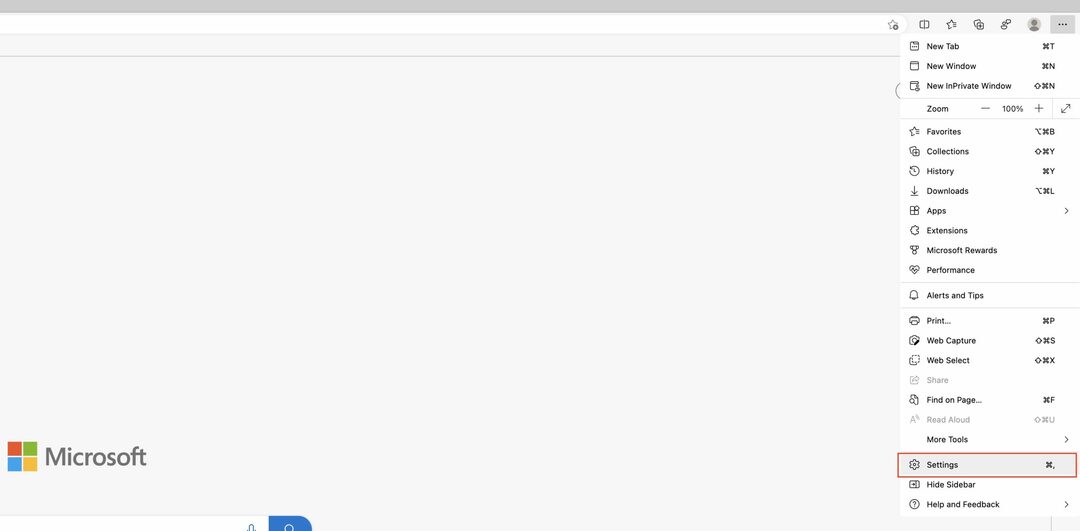
- Nyisd ki Microsoft Edge Canary a Mac gépen.
- Kattints a három vízszintes pont (…) a címsortól jobbra.
- A legördülő menüből jelölje ki és válassza ki Beállítások.
- Kattintson az oldalsávon Kinézet.
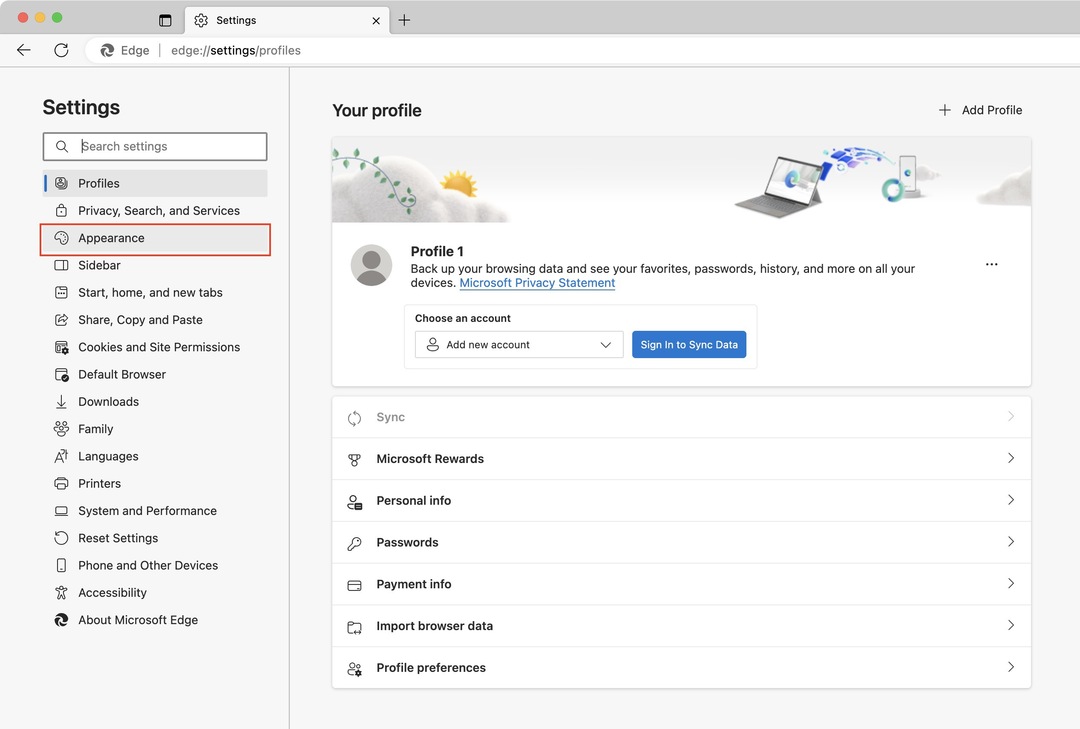
- Görgessen lefelé, amíg el nem éri a Eszköztár testreszabása szakasz.
- Kattintson a mellette lévő kapcsolóra Osztott képernyő gomb.
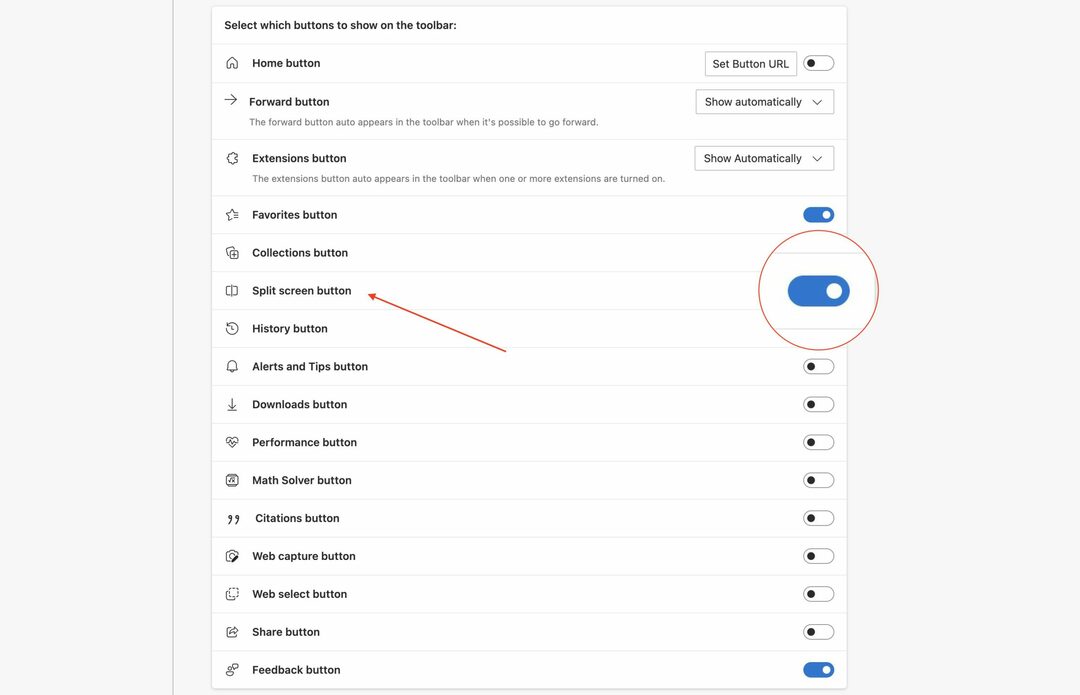
Innen megnyithat egy új lapot, és bezárhatja a Beállítások képernyőt a Microsoft Edge-ben. A Osztott képernyős gomb engedélyezve lesz, lehetővé téve ennek az új és izgalmas funkciónak a használatát.
Az osztott képernyő használata a Microsoft Edge programban macOS rendszeren
Ha az osztott képernyő gomb engedélyezve van, akkor a címsor jobb oldalán lévő első gombként kell megjelennie. Most kezdődik az összes móka azok számára, akik osztott képernyőt szeretnének használni a Microsoft Edge-ben MacOS rendszeren.
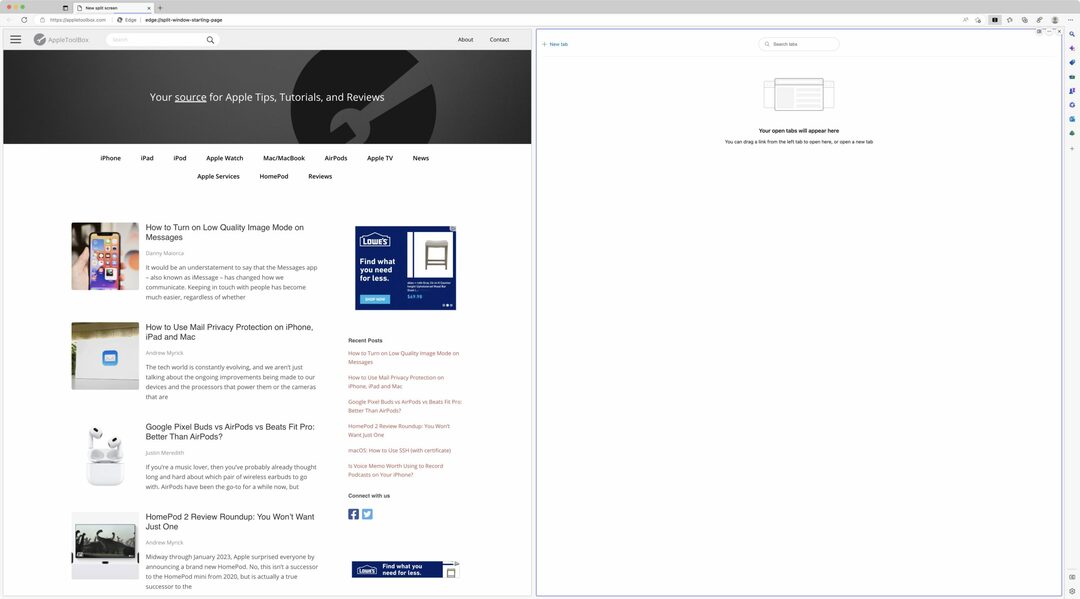
- Keresse meg az első webhelyet, amelyet meg szeretne nyitni.
- Kattints a Osztott képernyős gomb.
- Az új ablak bal felső sarkában kattintson a Új lap gomb.
- Írja be a megnyitni kívánt második webhely URL-címét, és navigáljon oda.
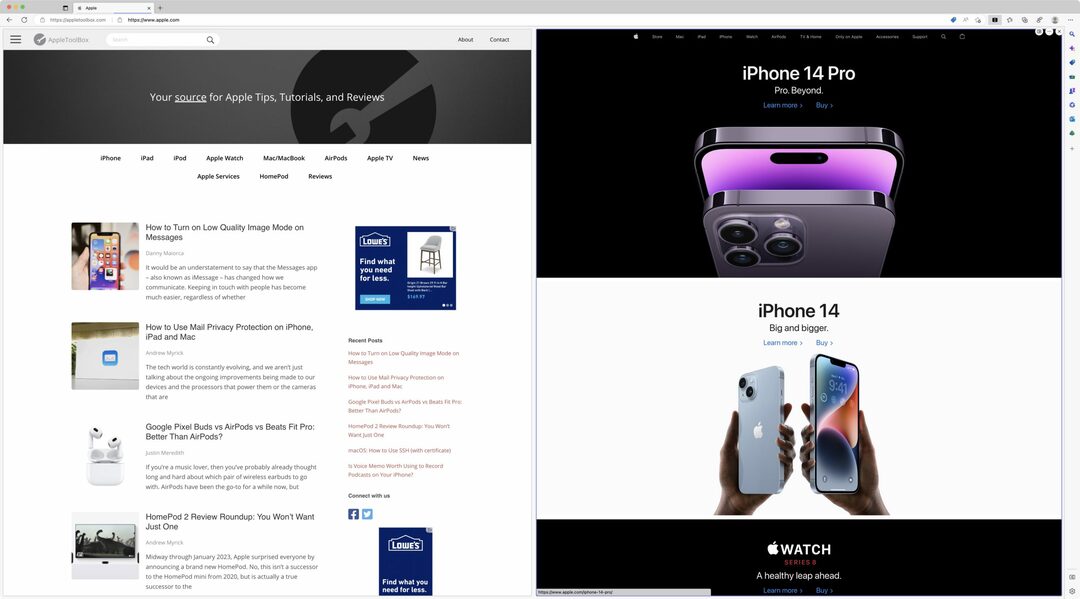
És ez az!
Mostantól a lapok egymás mellett nyílhatnak meg osztott képernyőn, ha a Microsoft Edge-t macOS rendszeren használja. De ez nem minden, amit megtehet, ha ez a funkció engedélyezve van, mivel a Microsoft néhány további lehetőséget is kínál a használat során.
Észre fogja venni, hogy van egy elválasztó, amely elválasztja a két lapot. Noha ez jó munkát biztosít az elválasztásban, a fülek vízszintes átméretezését is lehetővé teszi, lehetővé téve, hogy az egyik nagyobb legyen, mint a másik.
Mindössze annyit kell tennie, hogy a kurzort az elválasztó fölé kell mozgatnia, amíg meg nem látja, hogy a kurzor a következőre változik: . Ezután kattintson az elválasztóra, és húzza balra vagy jobbra, hogy az egyik oldal nagyobb legyen, mint a másik. Ez hasznos azokban az esetekben, amikor esetleg YouTube-ot vagy más videót néz, de szeretné látni, mi történik a Twitteren, vagy egyszerűen csak böngészni szeretne az interneten.
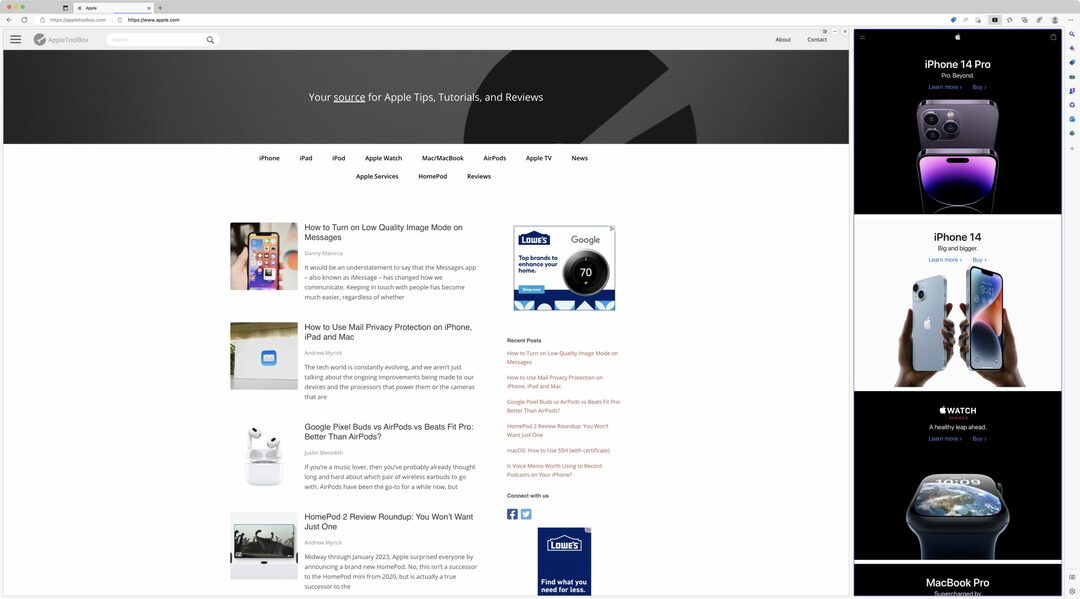
Van néhány további lehetőség is, ha a kurzort bármelyik böngészőlap jobb felső sarkába viszi. Egy kis menü jelenik meg néhány gombbal, amelyek mindegyike valami mást kínál.
- Váltás a kapcsolt és nem összekapcsolt lapok között.
- Nyissa meg a hivatkozást az Aktuális lapon
- Nyissa meg a hivatkozást balról jobbra lapot
- Több lehetőség.
- Nyissa meg a képernyőt egy új lapon
- Tekintse meg az osztott képernyős oldalakat két lapon
- Visszajelzés küldése
- Az osztott ablak bezárása
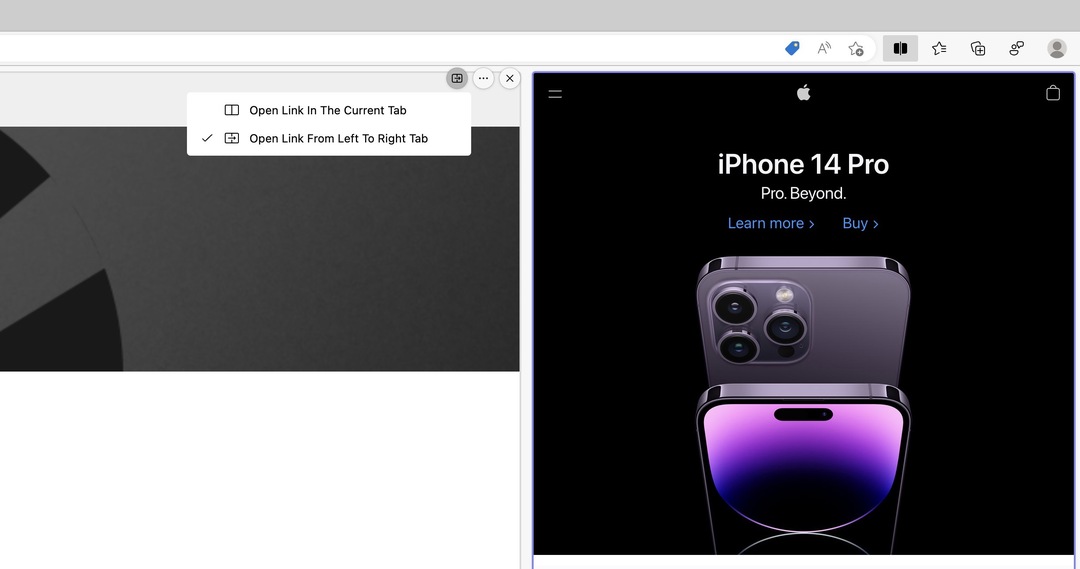
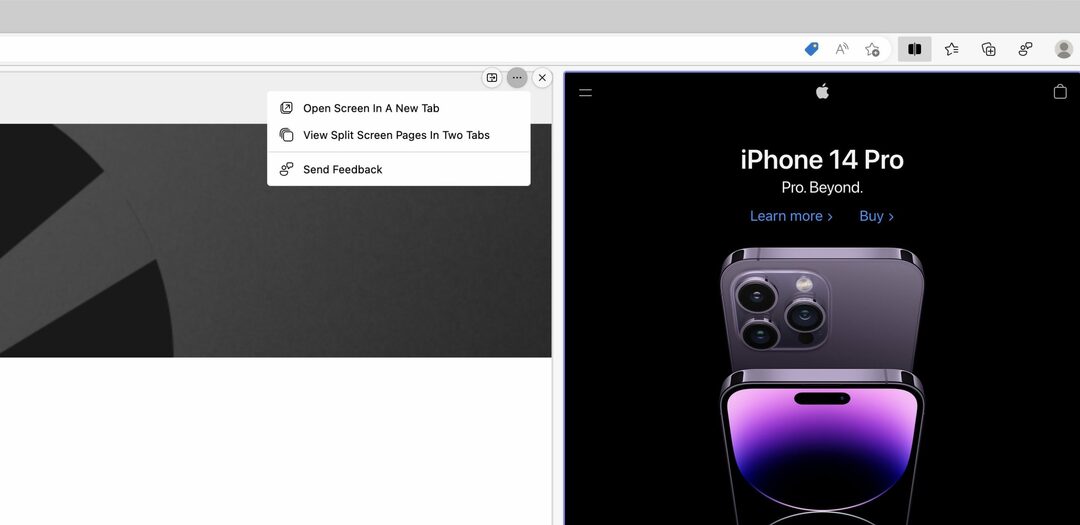
Sajnos nem számíthatunk arra, hogy a Microsoft megvalósítja azt a képességet, hogy egyszerre több mint két lapot tudjon megnyitni egymás mellett. Bár ez határozottan az Arc Browser egyik (sok) meghatározó funkciója, nagyon valószínűtlen, hogy az Edge elfogadja.
Andrew szabadúszó író, aki az Egyesült Államok keleti partján él.
Az évek során számos webhelynek írt, beleértve az iMore-t, az Android Centralt, a Phandroidot és néhány másikat. Most napjait egy HVAC cégnél tölti, miközben éjszaka szabadúszó íróként dolgozik.